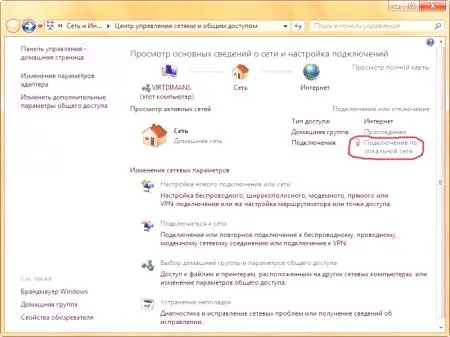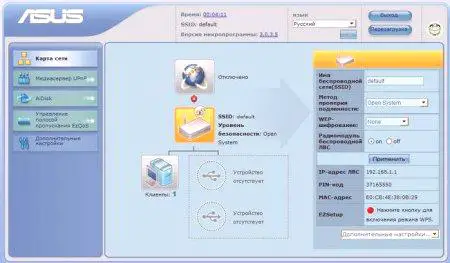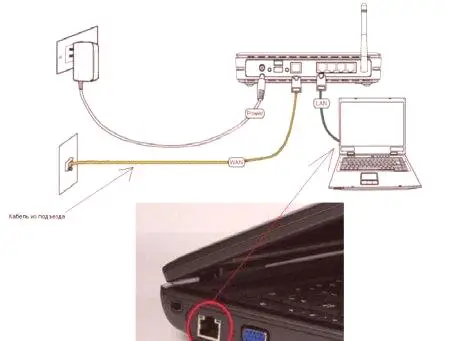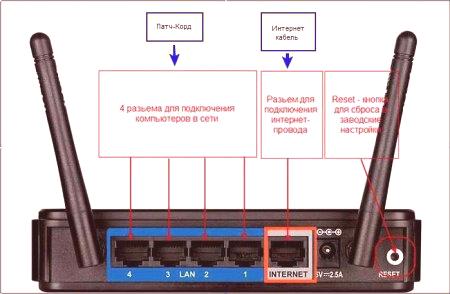Moderni in spektakularni zunanji usmerjevalnik Asus WL 520GC je proračunski model usmerjevalnika, opremljenega s preprostimi in intuitivnimi krmilniki. Naprava je odlična za uporabo v stanovanju, hiši ali koči. Pokritost naprave je približno osemsto petdeset metrov v čistem območju, brez ovir ali ovir.

Treba je omeniti, da Asus WL 520GC podpira inovativno tehnologijo WDS, ki omogoča, da naprava poveča pokritost na dvajset odstotkov osnove.
Podrobnih navodil za nastavitev ruskega jezika v prvotni konfiguraciji ni. Če želite razkriti največje zmogljivosti naprave, morate namestiti posebno programsko opremo. Upoštevajoč slabosti in prednosti naprave, slednje očitno prevladajo.
Kje začeti?
Nastavitev usmerjevalnika Asus WL 520GC se začne z vhodom vmesnika usmerjevalnika. Izvaja se v skladu s standardno shemo, z vnosom naslova v vrstico brskalnika in sledenjem na njej. V poljih "Uporabniško ime" in "Geslo" je privzeto vnesen klicni skrbnik (admin). V prihodnosti je zaželeno, da te podatke spremenite po lastni presoji, da zagotovite varnost in zaupnost. Za potrditev prijave v nastavitveni meni morate aktivirati okno »Sprejmi«.
Konfiguracija interaktivne povezave
Interakcija z interaktivnim svetom se najpogosteje izvaja prek povezave formata PPPoE,z opazovanjem določenih ukrepov po korakih. Izgleda takole:
V oknih za samodejno aktiviranje DNS strežnika, WAN in IP naslovov označite polja nasproti ustreznih odsekov. Konfiguracija uporabniškega imena in gesla mora sovpadati s podatki, sklenjenimi v pogodbi z družbo, ki zagotavlja interaktivne storitve (ponudnik). Če pride do težav s temi predmeti, je najbolje, da takoj pokličete operaterja tehnične podpore. Izbrane nastavitve je treba shraniti z aktiviranjem gumba "Uporabi", ob upoštevanju značilnosti uporabljenega formata.Za možnost z avtomatsko izbiro vrednosti je izbran le enak način povezave, druge nastavitve profila usmerjevalnika Asus WL 520GC pa se bodo izvajale same.
Za uporabnike, ki ne želijo kopati v elektroniko naprave in njene nastavitve, strokovnjaki priporočajo prenos posebnega namestitvenega programa EZS, ki je na voljo na disku v paketu dostav.
Kako namestiti, spremeniti geslo?
Naprava je zaščitena pred več položaji, od motenj do nepooblaščenega dostopa, ki se konča s požarnim zidom in več stopnjami filtriranja. Kljub temu se je potrebno spomniti klasične zaščite določenega uporabnika naprave. Če želite nastaviti geslo, sledite tem korakom:
Vnesite sistemske nastavitve, izberite možnost »Spremeni geslo«. Vnesite novo zaščitno besedo, ki ne vsebuje več kot šestdeset znakov, brez uporabe cirilice. Potrdite novogeslo v podvojeno okno. Shranite vse spremembe.Nato je zaželeno ponovno zagnati Asus WL 520GC in ga aktivirati z vnosom posodobljenih podatkov.
Ustvarjanje delovnega omrežja WI-FI
Glavna naloga sodobnih usmerjevalnikov je zagotoviti neprekinjeno in hitro povezavo WI-FI, ki zagotavlja delo povezanih naprav na dostopnem območju pokrivanja. Obravnavani usmerjevalnik ni zasnovan za format 3G. Konfiguracijo je mogoče izvesti z naslednjim algoritmom:
Najprej morate izbrati nastavitve internetne povezave. Nato vnesite razdelek »Brezžične komunikacije« in kliknite ikono »Vmesnik«. Parametri, ki se prikažejo, so naslednje vrednosti za Asus WL 520GC. Stolpec SSID je ime prihodnjega omrežja (omogoča iskanje med razpoložljivimi konfiguracijami). "Preverjanje pristnosti" - WPA (visoka zanesljivost). Šifrirana metoda - TKIP + AES. Sistemski ključ - ponovite geslo za dostop do omrežja WPA.Nato shranite vse spremembe. V tem primeru bo ključ WPA označil tiste, ki se želijo pridružiti vašemu WI-FI sistemu.
Asus WL 520GC: Nastavitev in shranjevanje podatkov
Da bi se izognili odvračanju od običajnega postopka prilagajanja nastavitev usmerjevalnika, je priporočljivo ustvariti posebno datoteko. Shraniti je treba vse delovne parametre in druge pomembne informacije. Ta pristop bo omogočil uporabo podatkov, tudi če usmerjevalnik ne deluje.
To je enostavno. Samo nekaj morate izpolnitimanipulacije:
Prijavite se v meni, izberite »Sistemske nastavitve«. Pojdite v "Upravitelj nastavitev". Shranite potrebne parametre in nato preverite vse podatke.Po aktiviranju gumba "Prenesi datoteko" boste morali ponovno zagnati usmerjevalnik Asus WL 520GC. WIFI bo začel delovati v novem načinu, glede na nastavljene nastavitve.
Ponastavitev in ponovni zagon
Zgodi se, da uporabnika, ki ni popolnoma izkušen, lahko zamenjamo z vso modrostjo obravnavanih parametrov. Pravzaprav prilagajanje usmerjevalnika ni tako težko. Res je, da je prva palačinka najpogosteje grudasta. Če nameravate izvesti celotno operacijo sami, ne obupajte. Ponastavite nastavitve na privzete nastavitve. Enota se znova zažene v prvotno stanje.
Ko izberete način "privzete nastavitve", ponovite celoten postopek. Posebno pozornost nameniti uvedbi naslovov in tehničnih indeksov v obliki številk. Poleg tega morate preveriti stabilnost internetne povezave. Ker veste, kako prilagoditi Asus WL 520GC, boste lahko v celoti izkoristili prednosti sodobne civilizacije, ki imajo dostop do omrežja, na razdalji nekaj sto metrov od vira.
Ocene uporabnikov
Potrošniki ugotavljajo, da je Asus WL 520GC najboljši način za prenos signala od vira do seznanjenih naprav prek načina WI-FI. Zanesljiva zaščita, stabilen signal, kompaktnost naprave in preprosta povezava - glavni dejavniki, ki vplivajo na popularnost tegamodelov Usmerjevalnik je na voljo v več barvnih shemah, z dobrim prenosom podatkov na razdalji, ki je navedena v priročniku. Odličen je za uporabo v državi, pa tudi za uporabo v zaprtih prostorih, kjer se uporabljajo številni pripomočki, ki podpirajo interaktivno povezavo.
Sklep
Usmerjevalnik Asus WL 520GC je nezahteven, poceni in praktičen usmerjevalnik. Povezovanje naprave je čim bolj jasno. Vmesnik za internetni signal se poveže s priključkom WN. Z agregatno napravo je usmerjevalnik povezan prek LAN-vtičnic. Napajalnik je nameščen v standardni 220-voltni vtičnici. Ostaja le konfiguriranje usmerjevalnika v skladu z zgornjimi priporočili, kot tudi za začetek uporabe storitev in zmogljivosti svetovnega spleta iz katerega koli pripomočka, ki podpira povezavo WI-FI.